
发布时间:2014-09-09 13: 19: 18
会声会影遮罩帧就是在制作视频编辑里由黑白两种颜色组成的BMP图像,在编辑软件里将遮罩帧添加到视频或图像素材时,黑色部分对应的图像将变成透明。
今天我们就来给写一个会声会影x7遮罩帧的使用教程,点击下载650款漂亮实用的会声会影遮罩素材。
1.首先将准备好的照片导入到会声会影x7视频编辑软件中。
2.在把照片拖动到时间滑块中的会声会影覆叠轨(将鼠标指向照片,按住左键移动鼠标就可以拖动照片了)。
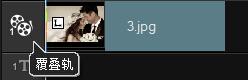
图一:覆叠轨
3.双击素材,会弹出照片的属性编辑面板。
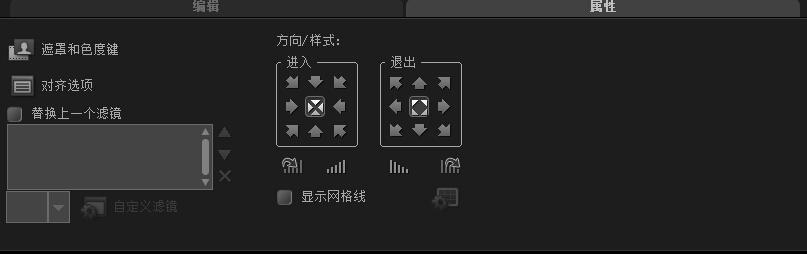
图二:属性面板
4.单击“遮罩和色度键”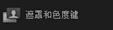 会弹出一个新的面板。
会弹出一个新的面板。
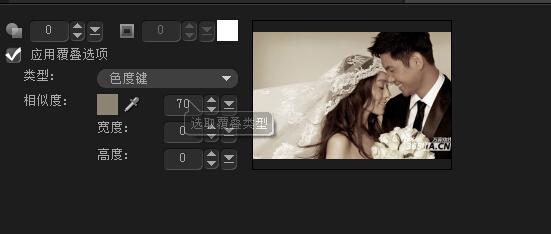
图三:应用覆叠选项
5.我们选择“遮罩帧”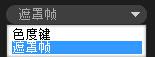 ,新面板的布局会有所改变。
,新面板的布局会有所改变。
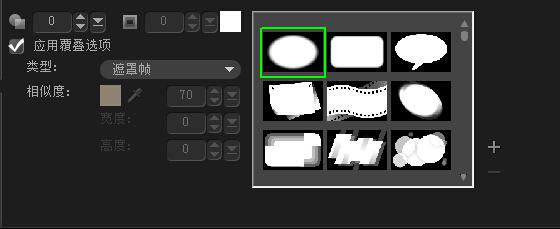
图四:遮罩帧
6.右边的图形就是会声会影遮罩帧的形状,软件默认有很多形状供我们选择使用,也可以自制一些自己喜欢的遮罩形状。
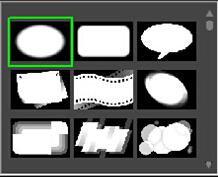
图五:选择一个形状
7. 我们单击其中的一个形状,在预览窗口就可以看到添加遮罩帧后的效果。

图六:效果图
8.我们回过头来看看遮罩帧的形状预览 来对比一下上图的添加后的效果,不难看出遮罩帧的工作原理,在遮罩帧的形状预览中,白色部分表示透明,黑色部分表示不透明,中间的灰色部分代表着半透的效果。这就是遮罩帧的工作原理,我们明白了它的工作原理后就可以自己制作遮罩帧的形状了,可以在ps中制作一些简单的图形,然后导入到会声会影软件中使用。
来对比一下上图的添加后的效果,不难看出遮罩帧的工作原理,在遮罩帧的形状预览中,白色部分表示透明,黑色部分表示不透明,中间的灰色部分代表着半透的效果。这就是遮罩帧的工作原理,我们明白了它的工作原理后就可以自己制作遮罩帧的形状了,可以在ps中制作一些简单的图形,然后导入到会声会影软件中使用。
9.选择好遮罩帧后我们就可以导出视频了,在分享页里点击“创建视频文件”,在弹出的对话框中选择单击要创建的视频格式,如我选择最普通的格式“DVD/VCD/SVCD/MPEG”,再在下级菜单中点击“MPEG1”格式。选择好保存路径确认,会出现一个进度条,当进度条走完时就说明你的作品已经做好了。
关于会声会影教程之遮罩帧的使用就完成了,如有不明之处可以给我们留言。
展开阅读全文
︾
很多同学在剪辑视频过程中,需要使用视频剪辑软件对内容进行处理。其中,会声会影作为一款备受青睐的视频剪辑工具,有很多丰富的功能,今天就以会声会影为例,带大家了解会声会影的遮罩功能,一起来看看会声会影遮罩有什么用,会声会影遮罩怎么用的相关内容。
查看详情同样都是记录生活,为什么你的小红书涨粉慢,作品也无法上热门。理清思路,选对软件,像头部博主那样制作小红书视频。只要避开新手常犯的几个错误,你也能制作关注度高的小红书视频。有关小红书视频制作用什么软件,小红书视频怎么制作关注度高的视频的问题,本文将进行详细介绍。
查看详情遮罩帧是对素材本身加载并对素材进行部分遮挡、同时使素材被遮挡的部分变得透明、这个功能在会声会影视频制作的过程中有很重要的用途,下面小编就为大家分享收集到的650款漂亮实用的遮罩素材。
查看详情